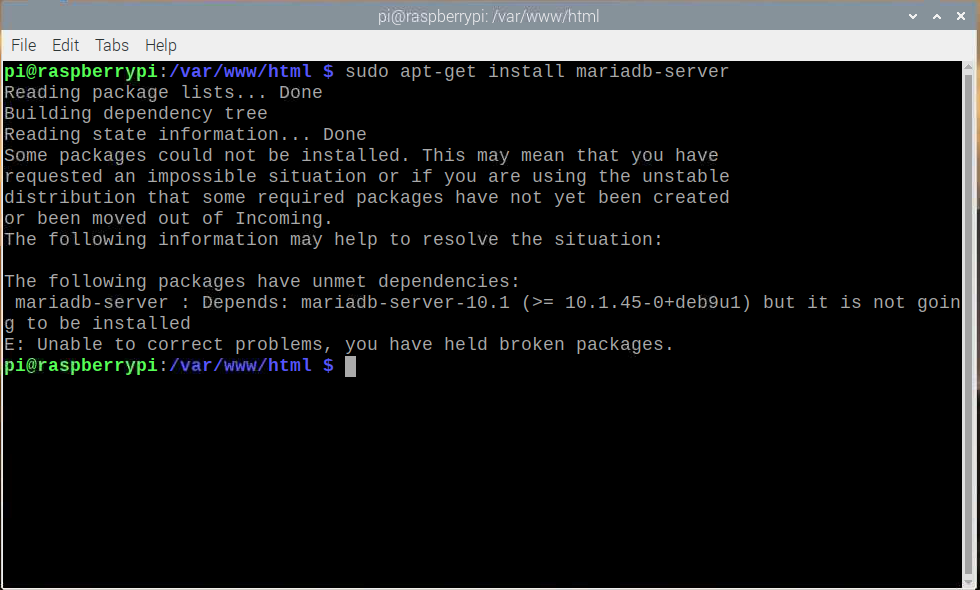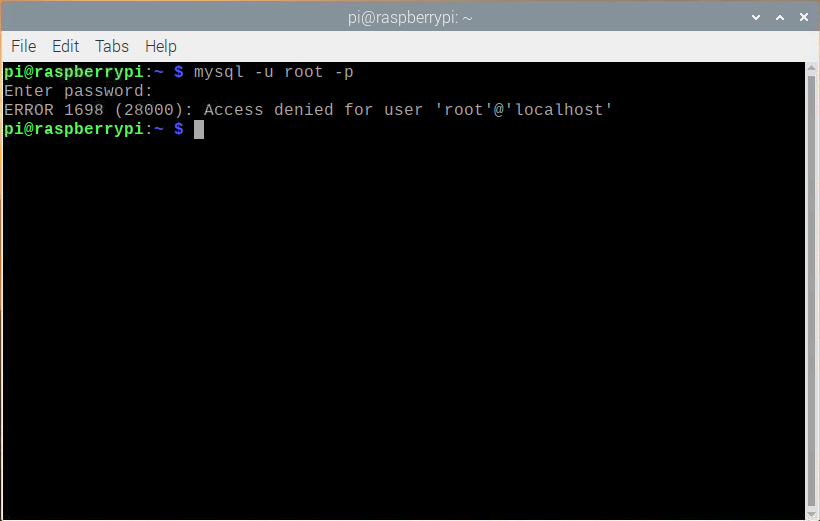1、搭建 LAMP 服务器
LAMP(Linux, Apache, MySQL, PHP)
1、安装 Apache
安装
1 | sudo apt-get install apache2 |
安装成功后浏览器访问 http://localhost (也可以直接在浏览器输入你树莓派的IP地址),如果看到以下页面就表示安装成功。
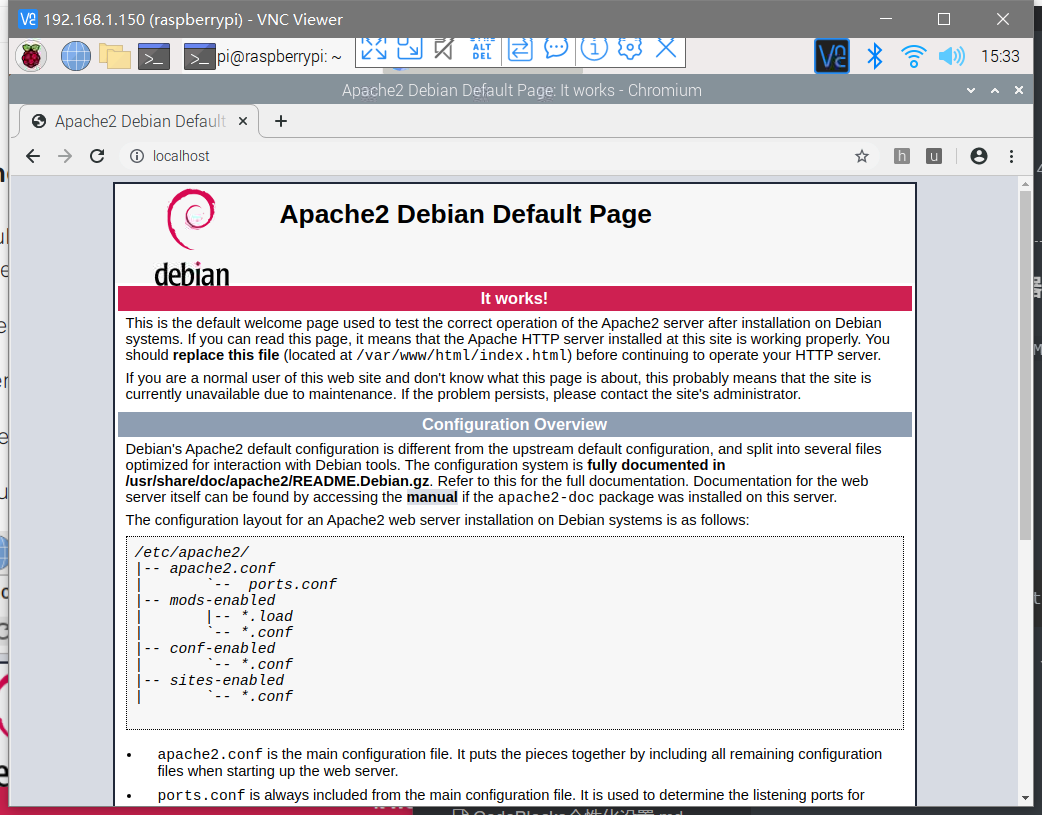
默认主页在 /var/www/html 目录下
1 | cd /var/www/html |
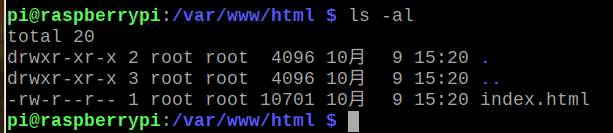
设置 utf-8 编码,修改 /etc/apache2/conf-available/charset.conf 配置文件,添加下列语句
1 | AddDefaultCharset UTF-8AddDefaultCharset UTF-8 |
2、安装PHP
安装
1 | sudo apt-get install php |
验证
1 | # 查看PHP版本 |
测试PHP
1 | cd /var/www/html |
在index.php中输入
1 | echo "Hello World!"; |
在浏览器中访问 http://localhost
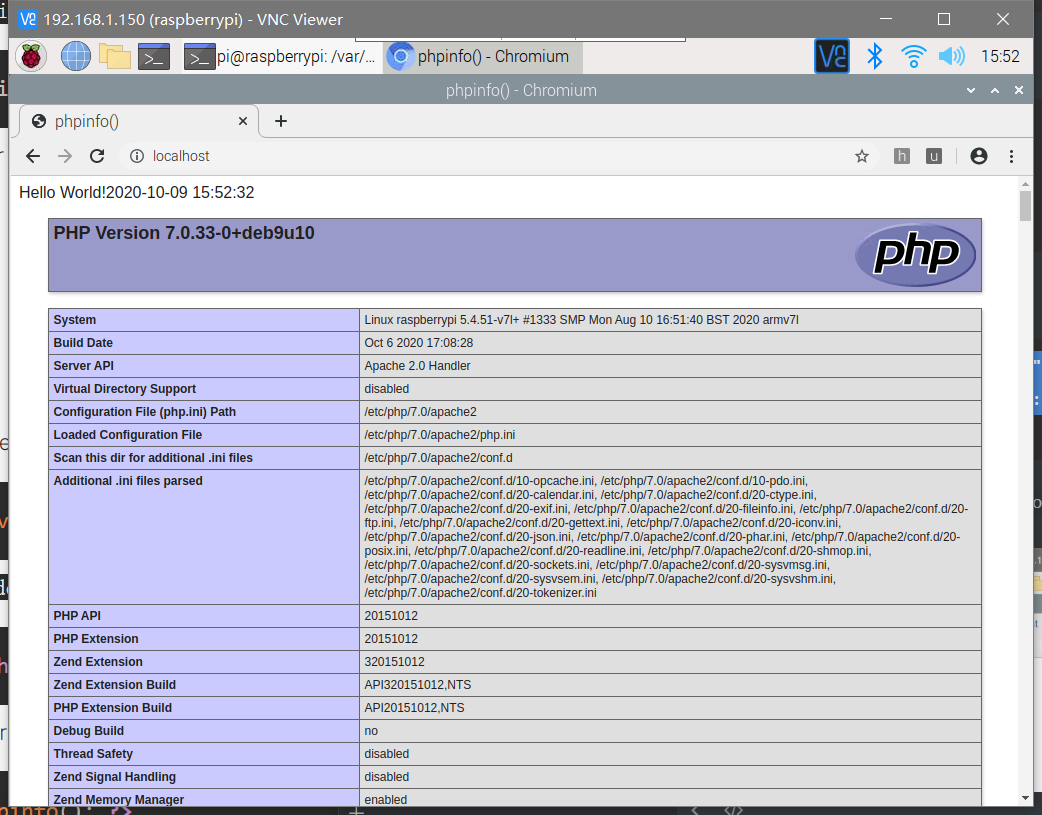
3、安装 MySQL
安装
1 | # 安装MySQL |
遇到的问题
1、mysql 安装失败
解决方法
可能是因为更换源引起的,我换回国外源就可以安装了。
2、mysql 登录无权限
2
sudo mysql
2
3
4
5
use mysql;
# 修改用户验证方式及密码
update user set authentication_string=password("yangSHIFA12345"),plugin='mysql_native_password' where user='root';
2
sudo mysql_secure_installation
安装 phpmyadmin
1 | # 将安装包复制到 /var/www/html |
访问 http://localhost/phpMyAdmin ,输入数据库用户名(root)和密码(YourPassWord)登录
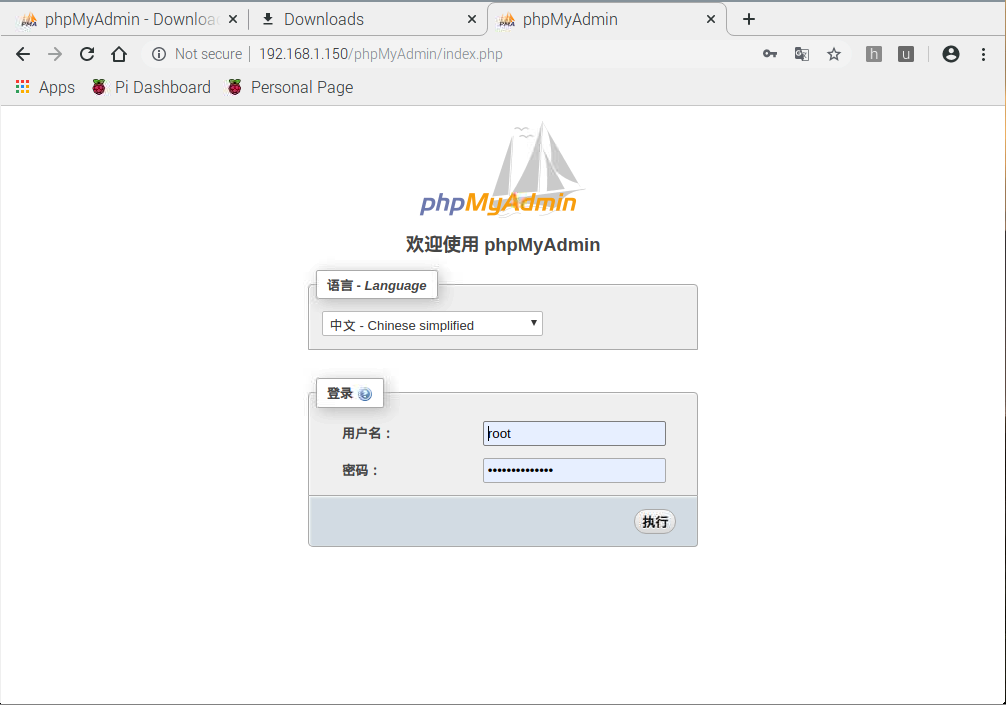
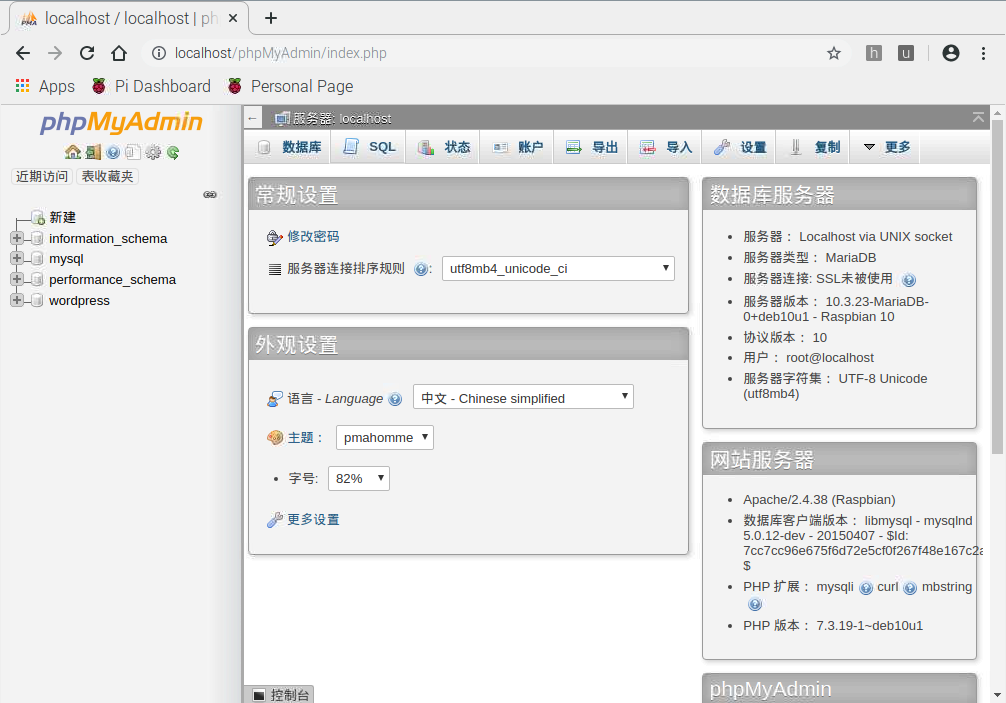
phpmyadmin 功能完善
在主页面下方会提示“功能不完善”
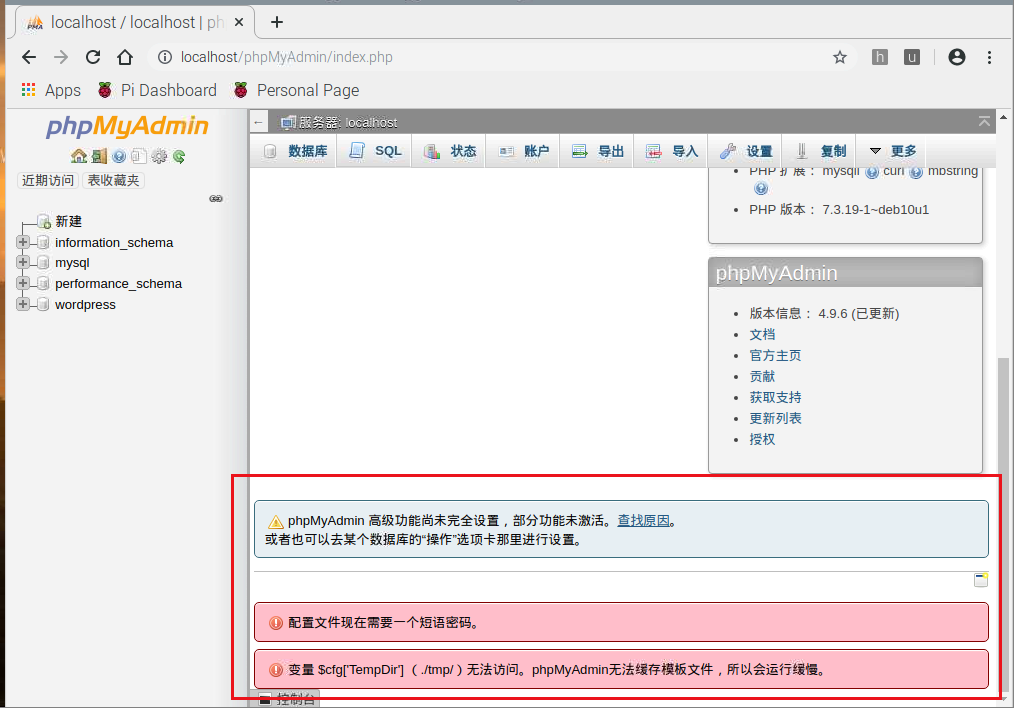
警告1:
点击查找原因,会提示创建名为
phpmyadmin的数据库,点击创建即可。
警告2:
修改配置文件
phpMyAdmin/libraries/config.default.php
2
3
# 不熟悉 vi 可以使用 nano
sudo nano /var/www/html/phpMyAdmin/libraries/config.default.php找到
$cfg['blowfish_secret'] = '';修改为$cfg['blowfish_secret'] = 'd456g465df132sf48sdf489sdfgtwe78twerf32wer1ff';(可以是随意非空字符 建议长一点,不然主页还会提示太短)
警告3:
原因:在
phpMyAdmin目录下没有tmp文件夹,或者对tmp文件夹的权限不足。
2
3
sudo mkdir tmp
sudo chmod 777 tmp
4、Pi DashBoard
在安装好 Apache 和 PHP 后就可以搭建一个树莓派的运行信息页面
安装 Git
1 | sudo apt-get install git |
从 Git 下载 Pi DashBoard
1 | cd /var/www/html |
完成后浏览器访问 http://localhost/pi-dashboard/ 就可以看到树莓派运行信息页面
5、内网穿透
使用花生壳进行内网穿透
1、在花生壳官网下载树莓派版本安装包(要下载树莓派系统对应版本,否则无法安装)
2、在树莓派上安装花生壳
1 | sudo dpkg -i phtunnel_5_0_rapi_armhf.deb |
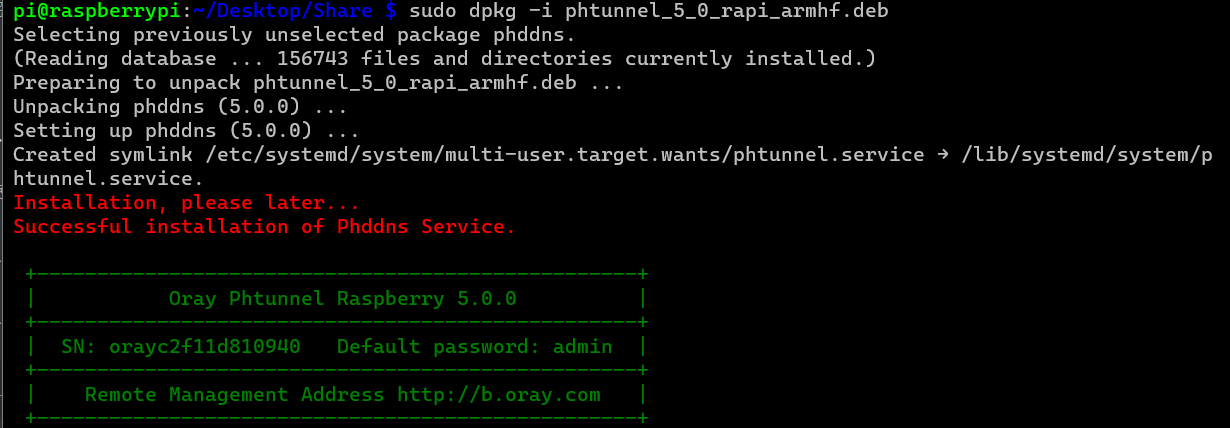
3、花生壳命令
1 | phddns |start|status|stop|restart|reset|enable|disable|version |
4、配置花生壳
打开配置网址,使用SN码登录,默认密码 admin,登录后激活账号
在内网穿透中新增映射即可
5、遇到的问题
1、Apache 中文乱码
问题描述:
在
/var/www/html/目录下的中文文件以及文件中的中文都乱码了。
解决方法一:
在
HTML文件的<head>中添加字符编码
2
3
<META http-equiv="Content-Type" content="text/html; charset=utf-8" />
</head>
解决方法二:
修改
/etc/httpd/conf/httpd.conf文件将
改为
2
AddDefaultCharset off
2、搭建个人网站
使用 WordPress 搭建个人网站
1、安装 WordPress
1 | # 删除 /var/www/html/ 下的文件 |
2、配置WordPress数据库
运行 mysql
1 | sudo mysql -u root -p |
创建数据库
1 | create database wordpress; |
给用户授权(注意是你的密码)
1 | GRANT ALL PRIVILEGES ON wordpress.* TO 'root'@'localhost' IDENTIFIED BY 'YOURPASSWORD'; |
3、配置WordPress
浏览器访问 http://localhost/ 可以看到 WordPress 选择语言的页面
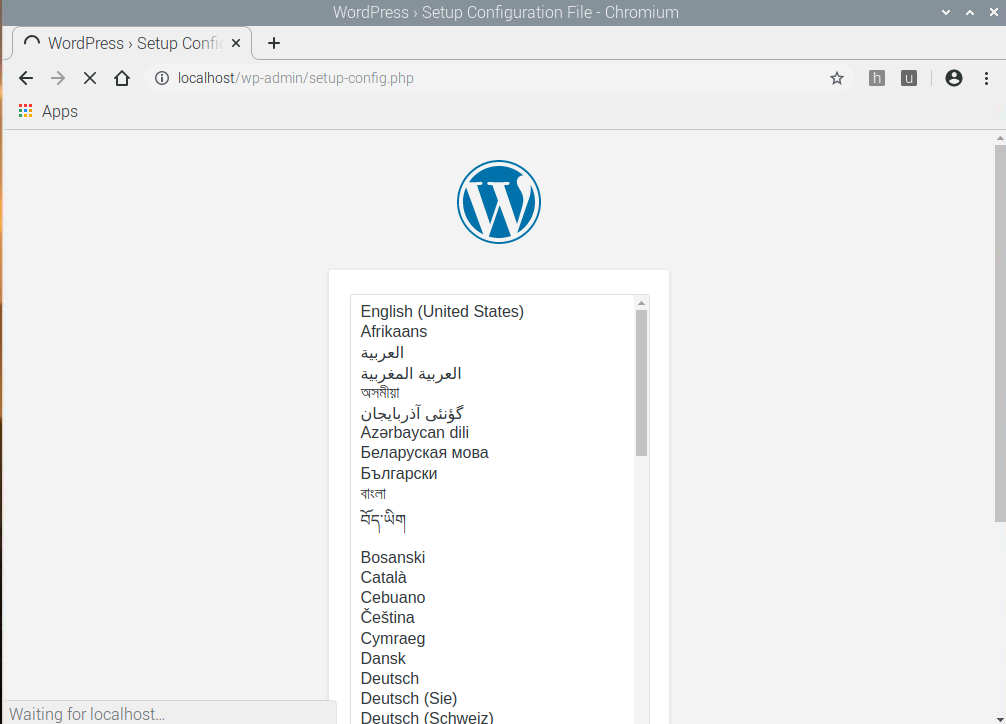
接下来配置数据库信息
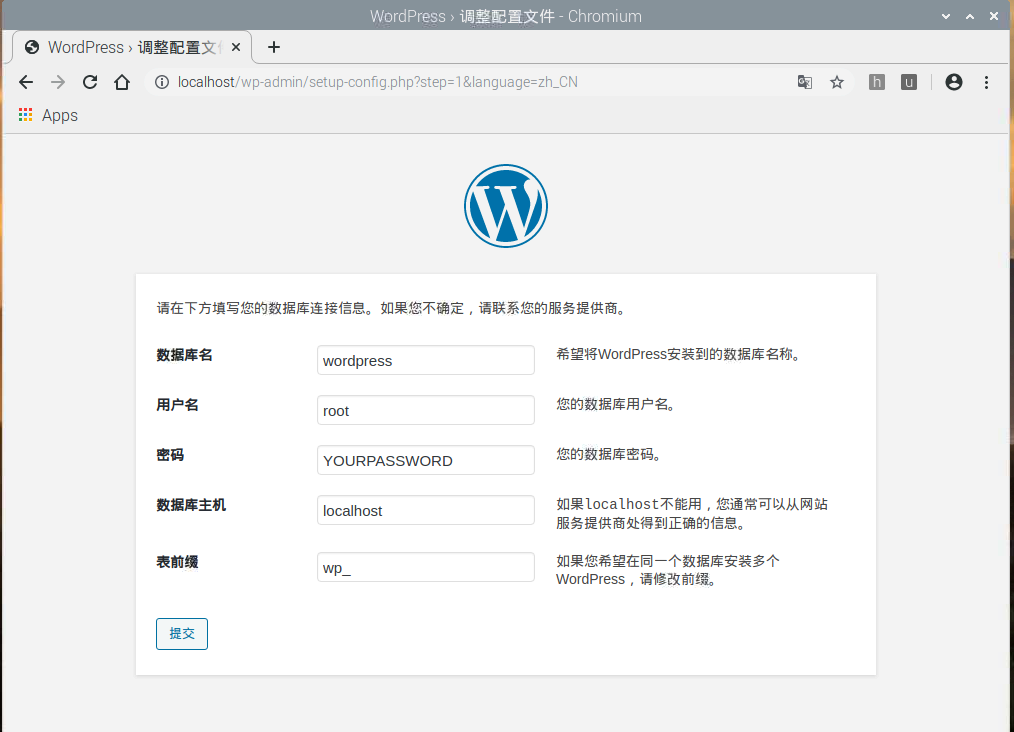
接下来设置用户名和密码,完成后访问 http://localhost/wp-admin/ 就可以看到使用 WordPress 搭建的网站
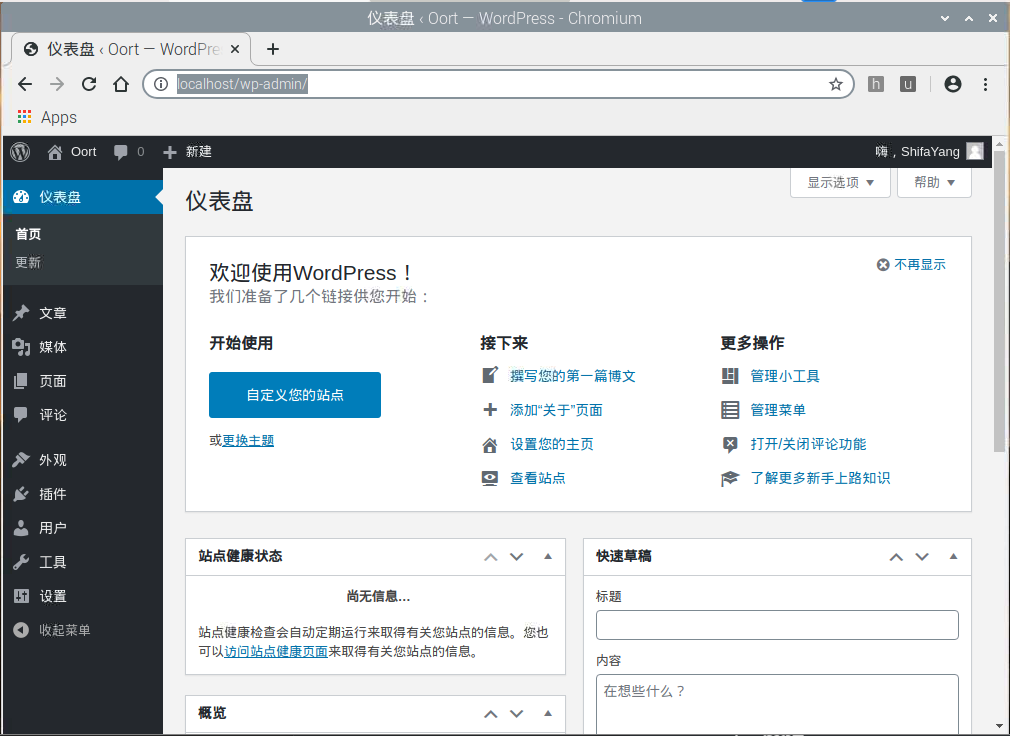
4、让 WordPress 有单独的文件夹
1、修改 WordPress 配置
在 WordPress 管理页面中修改 WordPress地址 和 站点地址 ,如果前期已经给树莓派分配了固定IP的话可以将 localhost 改成树莓派的IP地址,然后保存更改
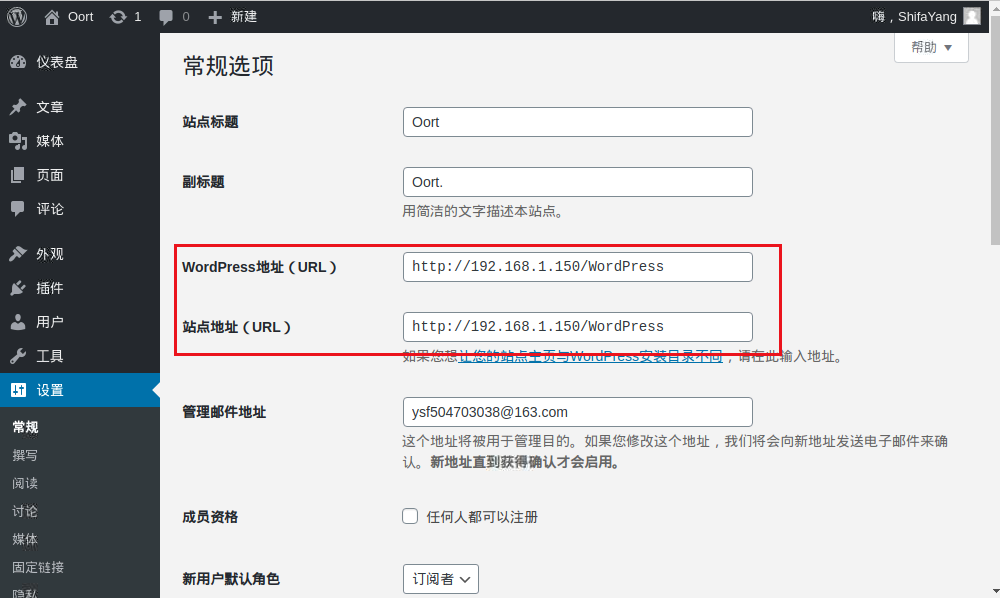
2、在根目录下安装好 WordPress 后将所有文件移到子文件夹下
1 | cd /var/www/html |
3、创建 .htaccess 文件
1 | cd /var/www/html |
并修改内容
1 | <IfModule mod_rewrite.c> |
3、文件共享服务
安装 Samba
1 | # 安装 Samba |
在文件末尾添加配置
1 | [Pulic Storage] |
重启 Samba服务
1 | service smbd restart |
在 PC 端 Win+R 输入 \\192.168.1.150 访问共享文件服务
4、搭建FTP服务
1、安装vsftpd
1 | sudo apt-get install vsftpd |
2、配置vsftpd
1 | sudo nano /etc/vsftpd.conf |
修改内容如下
1 | listen=YES |
3、完善服务
修改完成后重启 vsftpd 服务
1 | service vsftpd restart |
设置开机启动 vsftpd 服务
1 |
5、搭建 Minecraft Server
搭建一个 《我的世界》服务器 与舍友击剑。
使用 mcrcon (A client for handling Remote Commands (RCON) to a Minecraft server.) 实用程序连接 Minecraft
1、配置 mcrcon 所需环境
1、安装 build-essential 工具包
1 | sudo apt install git build-essential |
2、配置 raspberry ,开启GL驱动程序:
1 | sudo raspi-config |
Advance Options -> GL Driver -> GL (Fake KMS) 完成后重启树莓派
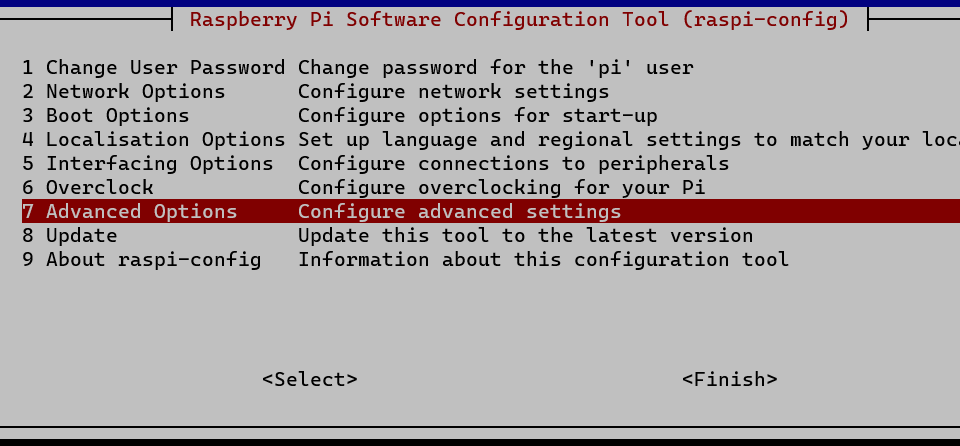
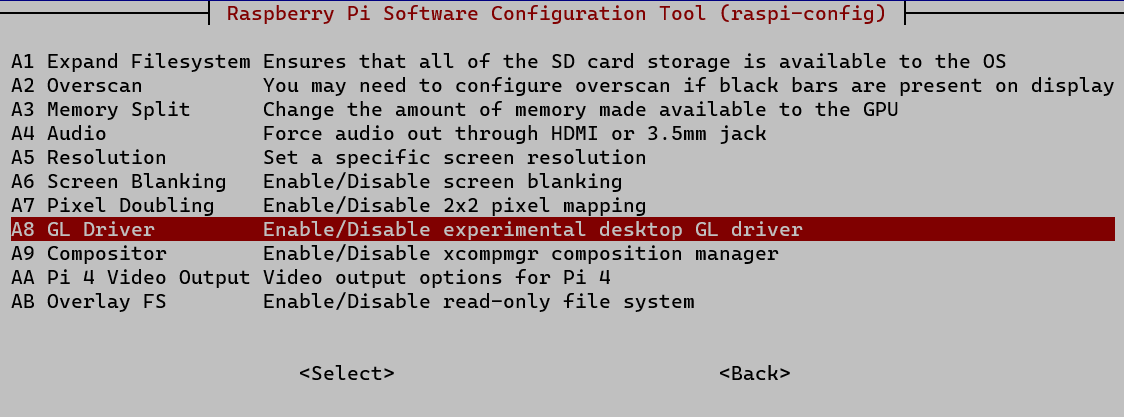
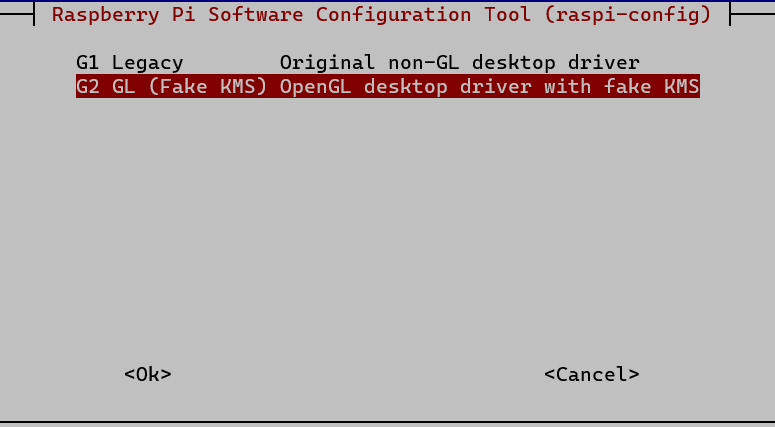
3、安装 Java 运行环境
一般 Raspbian Os 都会自带 java ,这里不再提供安装教程
2、创建 Minecraft 用户
为了安全起见,Minecraft 不在 root 用户下运行,新建一个 minecraft 系统用户和组来运行 Minecraft 服务器
1 | sudo useradd -r -m -U -d /opt/minecraft -s /bin/bash minecraft |
切换到 minecraft 用户,安装 Minecraft
1 | sudo su - minecraft |
在用户主目录创建两个目录
tools目录用来存储mcrcon客户端和备份脚本server目录用来存储Minecraft服务器及数据
1 | mkdir -p ~/{tools,server} |
3、下载和编译 mcrcon
1 | # 下载 |
4、下载并配置 Minecraft 服务器
使用浏览器下载
或者使用 wget 下载
1 | wget https://launcher.mojang.com/v1/objects/f02f4473dbf152c23d7d484952121db0b36698cb/server.jar -P ~/server |
配置 Minecraft 服务器
1 | cd ~/server |
首次启动,服务器将执行一些操作并创建server.properties和eula.txt文件并停止。并提示你要同意Minecraft EULA
1 | [16:22:43] [main/ERROR]: Failed to load properties from file: server.properties |
同意 Minecraft EULA
1 | nano ~/server/eula.txt |

编辑 server.properties 文件以启用 rcon 协议并设置 rcon 密码
1 | nano ~/server/server.properties |
修改下列几行
1 | rcon.port=25575 |
各参数含义详情参考 server.properties
5、创建系统服务文件
使用 pi 用户在 /etc/systemd/system/ 中创建一个名为 minecraft.service 的文件
1 | sudo nano /etc/systemd/system/minecraft.service |
填写下列内容
1 | [Unit] |
重新加载 systemd 配置
1 | sudo systemctl daemon-reload |
启动 Minecraft 服务器
1 | sudo systemctl start minecraft |
查看 Minecraft 服务器运行状态
1 | sudo systemctl status minecraft |
查看 Minecraft 服务器日志
1 | tail -f /opt/minecraft/server/logs/latest.log |
让 Minecraft 服务器能够自动启动
1 | sudo systemctl enable minecraft |
访问 Minecraft 控制台
1 | /opt/minecraft/tools/mcrcon/mcrcon -H 127.0.0.1 -P 25575 -p [YOUR PASSWORD] -t |
6、创建配置备份
创建一个备份 Shell 脚本和 cronjob来自动备份 Minecraft 服务器
切换到 minecraft 用户
1 | sudo su - minecraft |
创建备份脚本
1 | nano /opt/minecraft/tools/backup.sh |
1 |
|
修改文件属性
1 | chmod +x /opt/minecraft/tools/backup.sh |
创建 cron 作业,每天23:00运行备份脚本
1 | crontab -e |
1 | 0 23 * * * /opt/minecraft/tools/backup.sh |